UiPath テキストを設定 アクティビティ
「テキストを設定」は指定のテキストボックスに任意の値を設定するアクティビティです。
この記事ではその使い方を紹介します。
アクティビティの使い方
「アプリケーションを開く」を設置して操作するアプリケーションを指定します。
(操作対象がブラウザーの場合は「ブラウザーを開く」を利用します)
その中に「アクティビティ」、「利用可能」、「UI Automation」、
「要素」、「コントロール」より「テキストを設定」をドロップします。
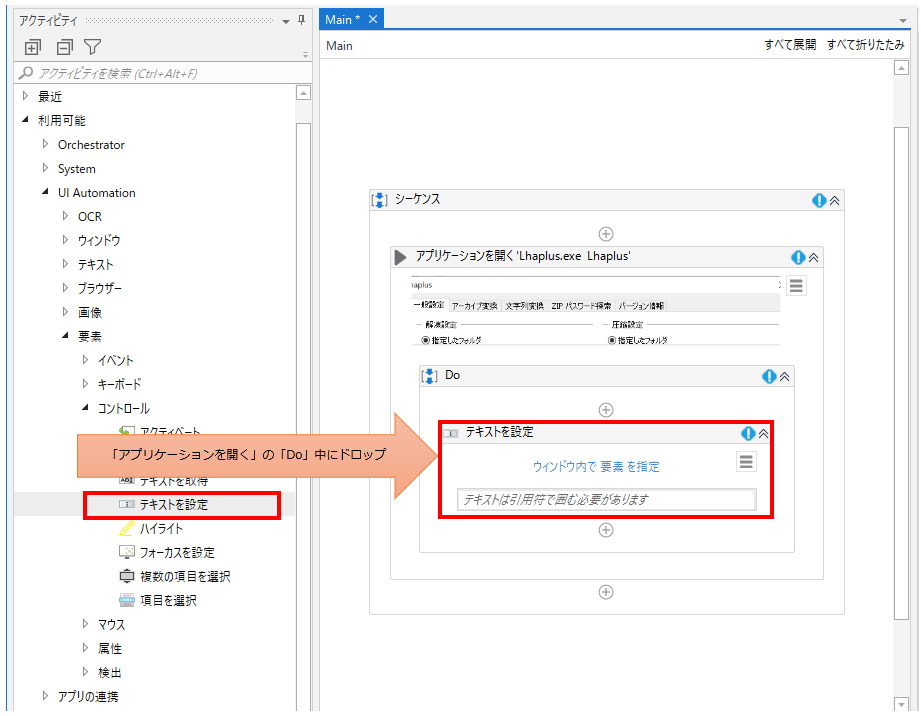
「テキストを設定」が追加されるので「ウインドウ内で要素を指定」をクリックすると
UiPathでテキストを設定する場所を選択する状態になるので、その場所をクリックします。
このアクティビティの場合、テキストボックスが対象になります。
ブラウザの場合、IE以外はUiPathの拡張機能を入れて置く必要があります
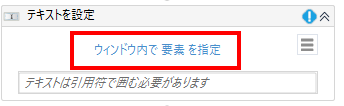
取得する場所の指定が完了するとアクティビティの中に
その場所のスクリーンショットが表示されます。
そしてアクティビティの中のテキストボックスに
"で囲んだ固定の文字列かString型変数を指定します。
これによりシーケンスを実行すると指定箇所のテキストボックスに
指定値が設定されます(サンプルでは「テスト」)。
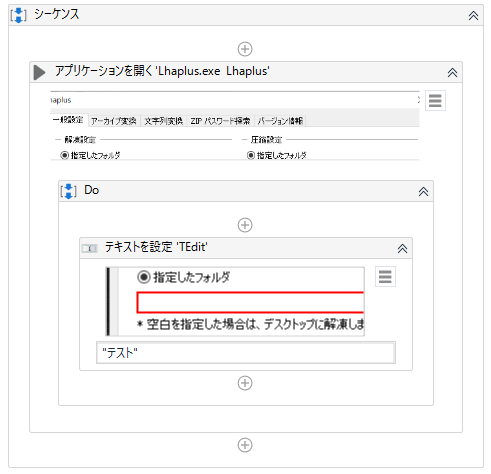
プロパティ
共通
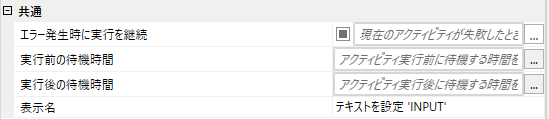
| 項目名 | 説明 |
|---|---|
| 表示名 | デザイナーパネル上の表示名を設定します。 設定位置のスクリーンショットが表示されるので そのままで構いませんが、省略表示を行う場合は 名前を変更しておくのが無難です。 |
| 実行前の待機時間 | テキスト設定を実行する前に指定時間待ちます。 ミリ秒で指定し、初期状態(空白)では200ミリ秒です。 ただ入力プロパティに「準備完了まで待機」があるので 設定する必要性は低いです。 |
| 実行後の待機時間 | テキスト設定を実行した後に指定時間待ちます。 ミリ秒で指定し、初期状態(空白)では300ミリ秒です。 ブラウザなどで読み込み時間が想定できる場合は調整しておきましょう。 |
| エラー発生時に実行を継続 | アクティビティでエラーが発生した場合の挙動を設定します。 Trueにすると処理を継続します。(例外が発生しない) Falseにすると処理を停止します。(例外発生) 空白の場合Falseの挙動になります。 発生した例外を受け取ってエラー処理を行う場合は トライ キャッチの中にアクティビティを設置します。 |
入力
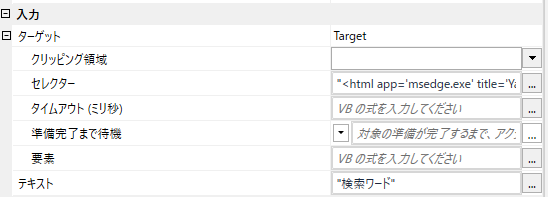
| 項目名 | 説明 |
|---|---|
| ターゲット | どこにテキスト設定するかを指定します。 画面選択で自動的に設定されるので 基本的には操作する必要がありません。 (手動設定はハードルが高いです) ただタイムアウト(ミリ秒)は初期状態では30000 ミリ秒 (30 秒)で それでうまく動作しない場合は大きい値に変更しましょう。 設定のタイミングが早くてうまく動作しない場合は、 準備完了まで待機をTrueにしましょう。 (最終的には実際にテストしないと何とも言えないので 共通プロパティの実行前の待機時間と共に調整しましょう) |
| テキスト | テキストボックスに設定する文字列を指定します。 "で囲んだ固定の文字列か、String型変数を指定します。 |
その他
UiPathのログに引数や変数の値が表示されるかを指定します。
機密性の高い情報を取り扱う場合にのみチェックする必要があります。
